Браузер – это один из основных инструментов, с помощью которого мы совершаем множество операций в Интернете, начиная от чтения новостей и просмотра видео, заканчивая онлайн-торговлей. Однако, иногда возникают ситуации, когда браузер автоматически открывается без нашего ведома и перенаправляет на какие-то нежелательные веб-страницы.
Если у вас возникла такая проблема, не паникуйте. В этой статье мы расскажем вам о нескольких действенных методах, с помощью которых вы сможете избавиться от назойливого открытия браузера. Внимательно следуйте нашим инструкциям, чтобы справиться с этой проблемой и снова наслаждаться безопасным и комфортным пользованием интернетом.
Важно помнить! Прежде чем приступить к решению проблемы с постоянно открывающимся браузером, убедитесь, что у вас установлена последняя версия браузера и все обновления операционной системы. Обновления могут содержать исправления, которые помогут вам избежать подобных проблем. Если у вас установлена последняя версия программного обеспечения, а проблема все еще сохраняется, приступаем к следующему шагу.
Постоянное открытие браузера: причины и решения
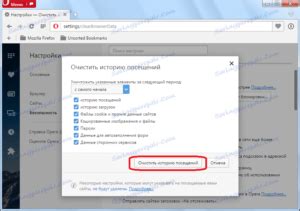
Постоянное открытие браузера без вашего намерения может быть очень раздражающим и приводить к неудобствам при работе с компьютером или мобильным устройством. Прежде чем начать искать решение, необходимо понять возможные причины такого нежелательного поведения.
Одной из наиболее распространенных причин может быть заражение вредоносным программным обеспечением, таким как вирусы, трояны или рекламные программа. Эти вредоносные программы могут перехватывать ваше управление браузером и открывать новые вкладки или окна с рекламой или вредоносным контентом. Для решения этой проблемы следует выполнить комплексную проверку системы с помощью антивирусного программного обеспечения и антишпионских программ.
Еще одной возможной причиной постоянного открытия браузера могут быть некорректные настройки или расширения браузера. Некоторые расширения или дополнения могут иметь ошибки или быть несовместимыми с вашей текущей версией браузера, что может привести к автоматическому открытию окон или вкладок. Для решения этой проблемы, вы можете попробовать отключить все расширения и проверить, прекращается ли постоянное открытие браузера. Если проблема исчезает, затем можно попробовать включать расширения по одному, чтобы определить, какое из них вызывает нежелательное поведение.
Другой возможной причиной может быть проблема с вашими интернет-соединением, такая как нестабильное соединение или некоторые проблемы на стороне провайдера услуг. Если у вас есть нестабильное интернет-соединение, ваш браузер может пытаться восстановить соединение и открывать новые вкладки или окна. Если вы подозреваете, что это проблема, попробуйте перезагрузить маршрутизатор или обратитесь к своему провайдеру интернет-услуг.
| Возможные причины постоянного открытия браузера | Рекомендуемые действия для решения проблемы |
|---|---|
| Заражение вредоносным программным обеспечением | Выполнить проверку системы с помощью антивирусного программного обеспечения и антишпионских программ |
| Некорректные настройки или расширения браузера | Отключить все расширения или дополнения и постепенно включать их, чтобы найти причину |
| Проблемы с интернет-соединением | Перезагрузить маршрутизатор или обратиться к провайдеру услуг |
Постоянное открытие браузера может быть неприятным и назойливым. Однако, понимая возможные причины и предпринимая соответствующие действия, вы можете найти решение этой проблемы и улучшить свой опыт работы с компьютером или мобильным устройством.
Почему браузер постоянно открывается
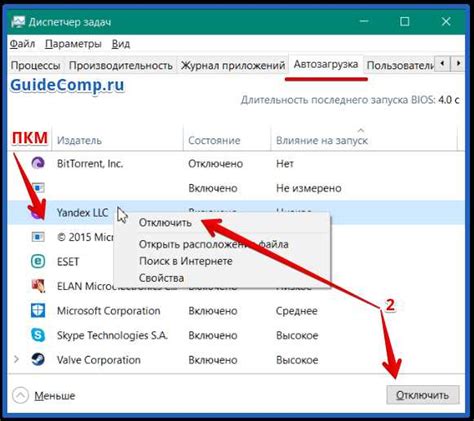
Постоянное открытие браузера может быть вызвано различными причинами. Вот несколько возможных причин, которые стоит исследовать:
- Вредоносное ПО: Если ваш браузер открывается без вашего согласия, возможно ваш компьютер заражен вредоносным ПО. Вредоносные программы могут изменять настройки браузера и открывать окна со спамовой рекламой. Рекомендуется воспользоваться антивирусным программным обеспечением для проверки системы и удаления вредоносного ПО.
- Нежелательное расширение браузера: Некоторые расширения браузера могут вызывать постоянное открытие окон. Если вы заметили, что браузер начал открываться после установки нового расширения, попробуйте его отключить или удалить.
- Некорректные настройки браузера: Некоторые настройки браузера могут вызывать открытие новых окон или вкладок. Убедитесь, что в настройках браузера выключена функция открытия новых окон при запуске, а также проверьте список доменов, для которых разрешено открывать всплывающие окна.
- Проблемы с клавиатурой или мышью: Иногда случайное открытие браузера может быть вызвано неисправностью клавиатуры или мыши. Проверьте состояние оборудования и, при необходимости, замените его.
- Веб-страница с автоматическим обновлением: Если открытие браузера происходит только при посещении определенной веб-страницы, возможно эта страница содержит скрипт с автоматическим обновлением. В таких случаях можно попробовать заблокировать скрипты или воспользоваться инструментами разработчика браузера, чтобы определить причину автоматического открытия.
Если ни одна из этих причин не объясняет постоянное открытие браузера, рекомендуется обратиться за помощью к специалисту или к форуму сообщества, где другие пользователи смогут помочь и предложить решение проблемы.
Как избавиться от постоянного открытия браузера

Открывание браузера без вашего разрешения может быть очень раздражающим и приводить к потере личной информации и безопасности компьютера.
Вот несколько шагов, которые помогут вам избавиться от этой проблемы:
- Обновите и проверьте ваш антивирусный программный обеспечение. Возможно, ваш компьютер заражен вредоносным ПО, которое открывает браузер. Проведите полное сканирование системы и удалите все обнаруженные угрозы.
- Удалите или отключите подозрительные браузерные плагины или расширения. Они могут быть причиной автоматического открытия браузера. Проверьте список установленных плагинов и удалите все, которые вы не приобрели или не установили сами.
- Измените настройки вашего браузера. В некоторых случаях, фишинговые или вредоносные веб-сайты могут изменить настройки вашего браузера таким образом, чтобы он постоянно открывался. Откройте настройки браузера и проверьте вкладки "Домашняя страница" и "Открыть страницы при запуске". Убедитесь, что указаны только надежные веб-сайты, и удалите все подозрительные адреса.
- Очистите временные файлы и кэш вашего браузера. Иногда браузер может открываться автоматически из-за неправильно сохраненных файлов или данных кэша. Очистка временных файлов и кэша может помочь решить эту проблему. Вы можете найти эту функцию в настройках браузера, в разделе "Приватность" или "История".
- Обновите ваш браузер до последней версии. В некоторых случаях, старая версия браузера может иметь уязвимости, которые могут быть использованы злоумышленниками для открытия браузера без вашего разрешения. Установите все доступные обновления браузера, чтобы исправить эти проблемы.
Если после всех этих шагов проблема не исчезла, рекомендуется обратиться к специалисту по компьютерной безопасности для дальнейшей помощи.